Windows 11 ISO файлът вече е официално достъпен от Microsoft.
Windows 11 вече е публично и Microsoft дори е пуснал връзки за директно изтегляне на най-новите стабилни версии на Windows 11 ISO.
ISO файлът на Windows 11 от Microsoft е файл с множество издания, което означава, че ще имате няколко издания на Windows 11 в един инсталатор и за да получите версията на Windows 11, която притежавате, трябва да използвате продуктовия ключ или ключа за активиране.
Освен това се уверете, че вашият компютър отговаря на минималните изисквания за Windows 11 и има активирани TPM 2.0 и Secure Boot, преди да инсталирате операционната система.
Изтегляне на Windows 11 ISO (последна версия)
Можете да изтеглите Windows 11 ISO файла директно от уебсайта на Microsoft с няколко щраквания.
Първо отидете на уеб страницата microsoft.com/software-download/windows11 и превъртете надолу, докато видите секцията „Изтегляне на Windows 11 Disk Image (ISO)“. Тук щракнете върху падащото меню „Избор на изтегляне“.

От наличните опции в падащото меню изберете опцията „Windows 11“.

След като изберете „Windows 11“ от списъка, щракнете върху бутона „Изтегляне“ под падащото меню.

Ще се появи нов раздел, наречен „Изберете езика на продукта“. Използвайте падащото меню и изберете предпочитания от вас език. Имайте предвид, че това ще бъде вашият системен език по подразбиране.

След като изберете език, кликнете върху бутона „Потвърди“.
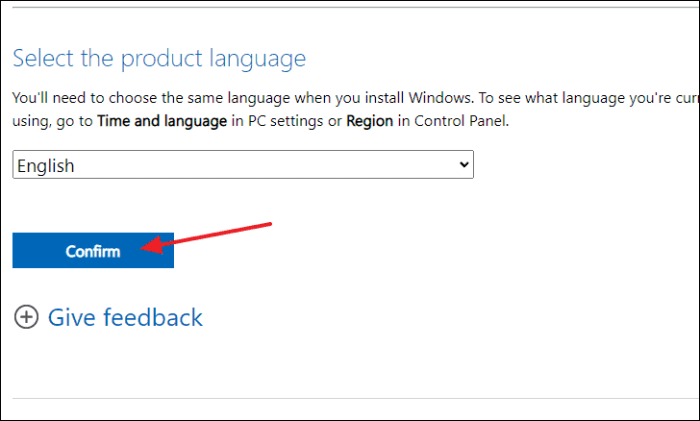
И накрая, действителната секция „Изтегляне“ ще се покаже на екрана с връзка за изтегляне на Windows 11 ISO. Щракнете върху бутона „64-битово изтегляне“, за да започнете изтеглянето.

След като изтеглянето приключи, можете да използвате ISO файла на Windows 11, за да създадете стартиращо USB устройство и да го използвате за инсталиране на Windows 11 на всеки поддържан компютър.
Прочети: Как да създадете стартиращо USB устройство за Windows 11
Как да изтеглите Windows 11 Preview ISO
Microsoft също ви позволява да изтеглите компилациите за предварителен преглед на Windows Insider на Windows 11 като ISO файл, ако имате нужда от него.
Въпреки това, дори с Windows Preview 11 ISO файла, все още трябва да се регистрирате в програмата Windows Insider. Въпреки това, не е нужно да се притеснявате кои вътрешни „канали“ са ви достъпни, тъй като след като сте регистрирани в Windows Insider Program, Microsoft ще ви позволи да изтеглите дори ISO компилацията на „Dev Channel“, която след това можете да използвате за надстройка на място или чиста инсталация на вашата машина.
1. Регистрирайте се в програмата Windows Insider
Можете да се регистрирате в програмата Windows Insider, като използвате уебсайта на Microsoft или вашия компютър с Windows. Препоръчваме да го направите от вашия компютър, тъй като уебсайтът на Microsoft също ви пренасочва да завършите регистрацията на вашия компютър само след няколко стъпки.
Забележка: Ако вече сте записани в програмата Windows Insider, можете да пропуснете този раздел и да преминете към следващия, за да изтеглите Windows 11 ISO файл.
За да направите това, първо отидете на приложението „Настройки“ от менюто „Старт“ на вашия компютър с Windows.

След това щракнете върху раздела „Актуализиране и сигурност“ от лявата странична лента в прозореца „Настройки“.

След това щракнете върху плочката „Windows Insider Program“ в лявата странична лента на прозореца „Настройки“.

След това щракнете върху бутона „Започнете“, за да започнете процедурата за записване.

След това щракнете върху бутона „Регистрация“, който се намира на лентата за наслагване на вашия екран.

След това прочетете информацията относно присъединяването към програмата Windows Insider и щракнете върху бутона „Регистрация“ в прозореца за наслагване.

След това щракнете върху квадратчето за отметка пред опцията „Прочетох и приемам условията на това споразумение“ и кликнете върху бутона „Изпращане“.

След като се регистрирате, ще получите съобщение, в което се посочва това. Кликнете върху бутона „Затваряне“ от прозореца с наслагване, за да продължите по-нататък.

След това щракнете върху опцията „Свързване на акаунт“, присъстваща на синята лента, за да започнете.

Сега изберете вашия акаунт в Microsoft и след това щракнете върху бутона „Продължи“ от прозореца с наслагване, който се намира на екрана ви.

След това ще можете да видите всички налични „канали“ в зависимост от вашата система. Сега кликнете върху някой от наличните „канал“, за да продължите по-нататък, тъй като Microsoft позволява дори на „Release Preview Channel“ вътрешни лица да изтеглят „Dev“ или „Beta“ build ISOs от уебсайта. След това щракнете върху бутона „Потвърди“, за да продължите по-нататък.

След това кликнете върху бутона „Потвърди“, който се намира на лентата.

Следващата стъпка е да рестартирате системата си, за да свържете вашия имейл адрес и системата с програмата Windows Insider. За да направите това, щракнете върху бутона „Рестартиране сега“ на лентата.

След като рестартирате, ще бъдете записани в програмата Windows Insider. Нека сега да научим как можете да изтеглите официално Windows 11 ISO.
2. Вземете Windows 11 Preview ISO директно от Microsoft
След като се регистрирате в програмата Windows Insider, изтеглянето на ISO е толкова основно, колкото става. Така че нека се потопим направо в него.
Първо отидете на microsoft.com/software-download/ и щракнете върху опцията „Вход“ в горната дясна част на уеб страницата, за да получите достъп до сайта.

След като влезете, превъртете надолу, за да намерите секцията „Избор на издание“ на уеб страницата „Изтегляния на Windows Insider Preview“. След това щракнете върху падащото меню, което се намира под секцията, и щракнете, за да изберете предпочитаната от вас версия на Windows Insider Preview.

След като изберете, кликнете върху бутона „Потвърди“, разположен точно под падащото меню. Това ще разкрие секцията „Изберете езика на продукта“.

След това изберете предпочитания от вас език с помощта на наличното падащо меню и щракнете върху бутона „Потвърди“, който се намира под секцията.

След като натиснете бутона „Потвърди“, Microsoft ще обработи вашата заявка и ще опресни уеб страницата. Вече ще можете да видите връзката за изтегляне на Windows 11 Insider Preview на избраното от вас издание, което ще бъде валидно 24 часа от момента на създаване.
Сега щракнете върху бутона „Изтегляне“, за да изтеглите Windows 11 Insider Preview и изтеглянето трябва да започне незабавно.

И това е всичко, сега можете да използвате ISO, за да надстроите системата си на място или да създадете стартиращо USB устройство, за да инсталирате Windows 11 на вашата машина.
